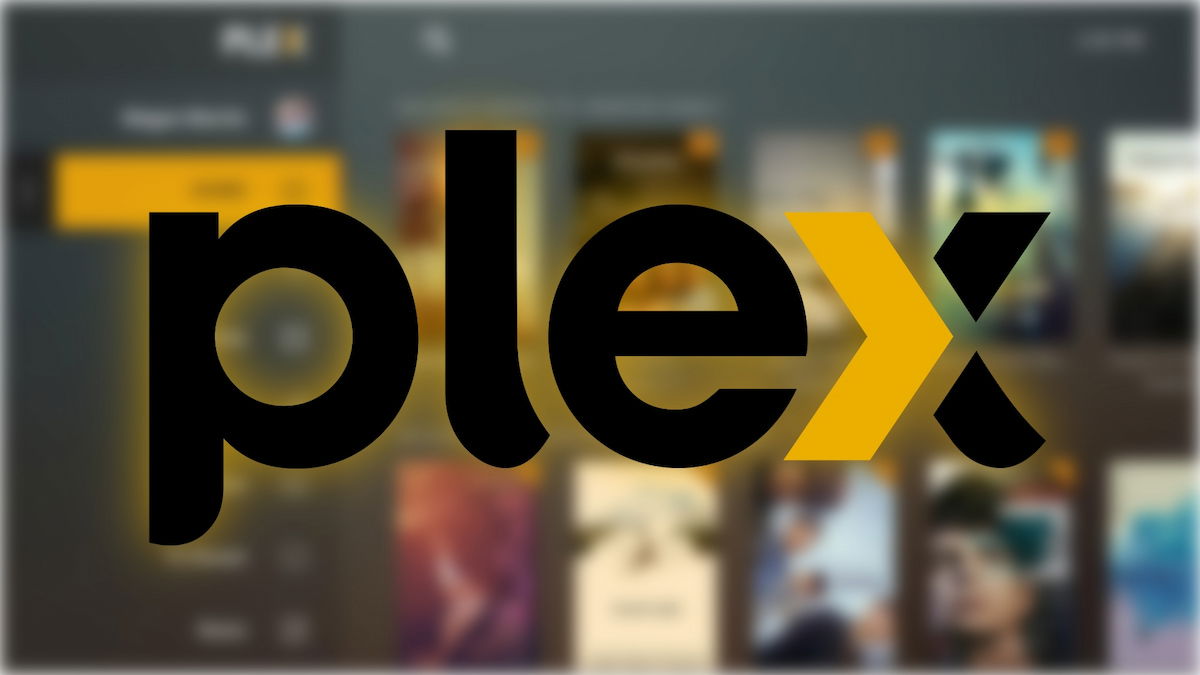Los problemas de sonido en Plex son más comunes de lo que imaginas, y pueden aparecer en dispositivos de todo tipo: Fire TV, PS5, Chromecast, Android TV o incluso Smart TVs. Lo peor es que suelen ocurrir cuando todo parece estar funcionando correctamente. Estos fallos pueden deberse a configuraciones incorrectas, incompatibilidades con tu dispositivo o incluso a actualizaciones recientes que cambian algo en la app sin que te des cuenta.
Si alguna vez te ha pasado que Plex se queda mudo en pleno capítulo de tu serie favorita, sabes lo desesperante que puede llegar a ser. Parece que el vídeo está perfecto, pero el sonido simplemente no aparece, y no tienes idea de por dónde empezar a arreglarlo. ¡Pero tranquilo! Aquí te vamos a explicar paso a paso todas las posibles soluciones para que vuelvas a disfrutar de tus películas y series favoritas sin estrés ni complicaciones.
Revisar el control de volumen: la solución más simple
En ocasiones, la causa de por qué Plex no tiene sonido es más sencilla de lo que imaginamos: el volumen está demasiado bajo o desactivado. Esto puede suceder tras una actualización, ya que estas a veces modifican los ajustes preestablecidos de la aplicación.
Si utilizas Plex Media Player en modo servidor, busca el pequeño control deslizante de volumen junto al botón de silencio. Es fácil pasarlo por alto porque su tamaño es reducido, pero moverlo al máximo puede solucionar el problema de inmediato. En modo de pantalla completa, también puedes ajustar el audio utilizando las teclas «+» y «-« de tu teclado.
Además, verifica el volumen del dispositivo principal desde el que estás reproduciendo contenido, ya que este influye directamente en el nivel de sonido de Plex. A veces, los problemas más complejos tienen soluciones muy simples.
Ajustar la configuración de audio en Plex: de Surround a Estéreo
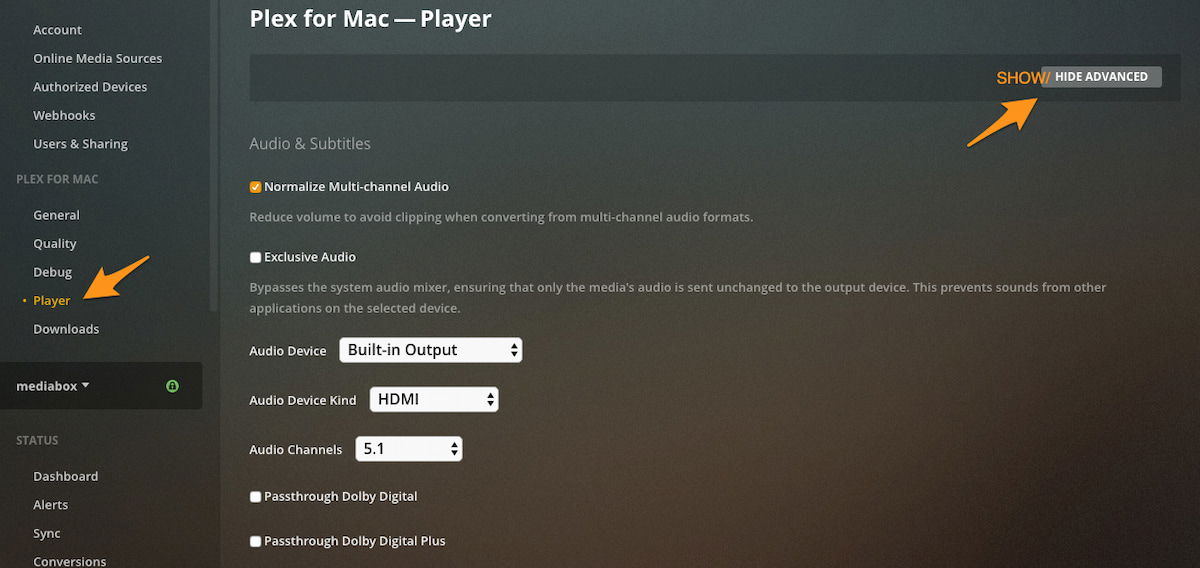
Un error recurrente que enfrentan los usuarios de Plex es que el video se reproduce correctamente, pero el sonido está ausente. Esto suele deberse a que el dispositivo intenta manejar una señal de audio en formato envolvente 5.1 pero no está conectado a un sistema compatible con esta tecnología.
Para resolver este inconveniente, sigue estos pasos:
- Ve a los ajustes de audio en Plex.
- Cambia la configuración de sonido de Surround (5.1) a Estéreo.
Esto obliga a Plex a enviar una pista de audio compatible con los altavoces o auriculares que estés utilizando. En dispositivos con configuraciones más avanzadas, puedes probar también el modo Automático, que permite a Plex elegir la mejor opción según la capacidad del dispositivo.
Este ajuste no solo resuelve problemas de sonido, sino que también optimiza la experiencia general si usas sistemas de audio más simples.
El passthrough de audio: ¿activado o desactivado?
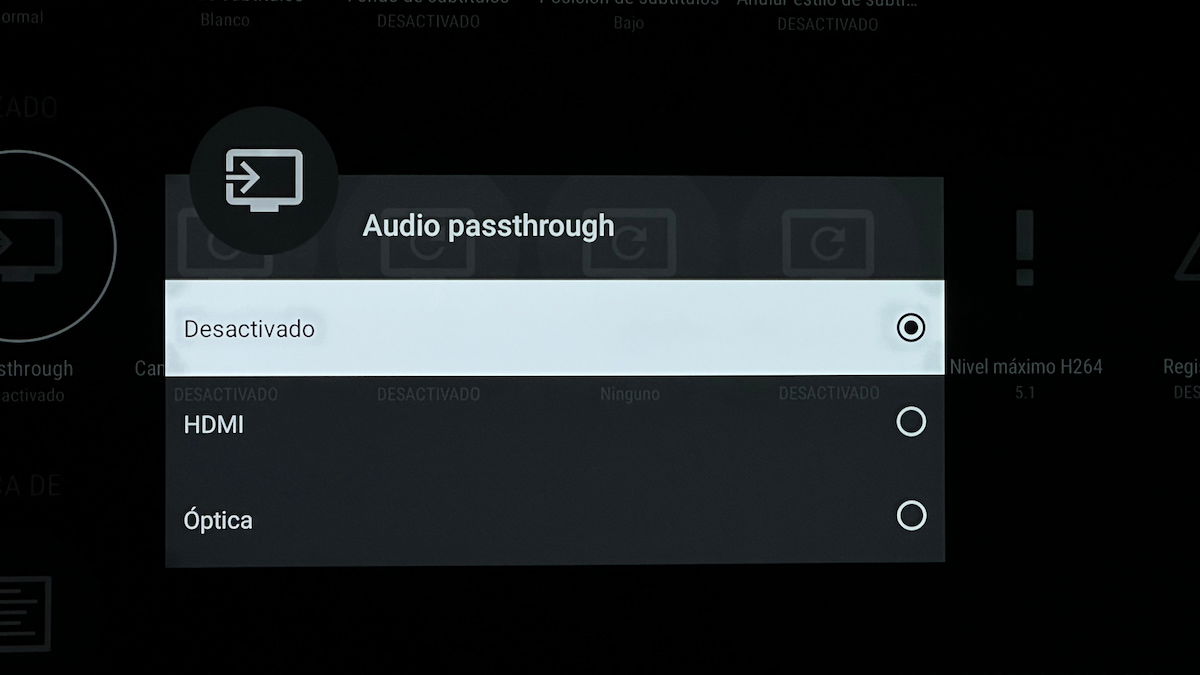
El passthrough de audio es una opción que permite enviar la señal de audio directamente al receptor, como un sistema de cine en casa, en su formato original. Aunque esta funcionalidad es ideal para quienes tienen equipos compatibles con múltiples códecs, puede causar conflictos si el receptor no soporta ciertos formatos.
Por ejemplo, algunos dispositivos como televisores con Android TV o sistemas operativos como macOS no son compatibles con códecs como EAC3. Esto genera una pérdida completa del sonido.
Para evitar este problema:
- Ve a Ajustes > Audio en Plex.
- Desactiva la opción de Passthrough HDMI.
Esto asegura que Plex procese el audio antes de enviarlo, lo que mejora la compatibilidad. Si decides mantener esta función activa, verifica previamente que tu barra de sonido o receptor sea capaz de decodificar los formatos necesarios, como DTS o Dolby Digital.
Los códecs AC3 y EAC3: enemigos comunes del sonido
En dispositivos como Android TV Box, Firestick o televisores inteligentes, los códecs AC3 y EAC3 son los culpables más comunes de la falta de sonido. Muchos de estos dispositivos no tienen licencia para decodificar estas pistas de audio, lo que genera el problema.
Para solucionarlo:
- Cambia Plex a modo móvil si estás usando una Android Box. Luego, ve a Ajustes > Reproductor y desactiva las opciones de AC3 y EAC3. Después, vuelve al modo TV y prueba de nuevo.
- Si tienes un dispositivo que utiliza passthrough, desactívalo o prueba una conexión alternativa, como cable óptico, en lugar de HDMI.
Estos cambios suelen ser suficientes para resolver los problemas de compatibilidad con estos códecs.
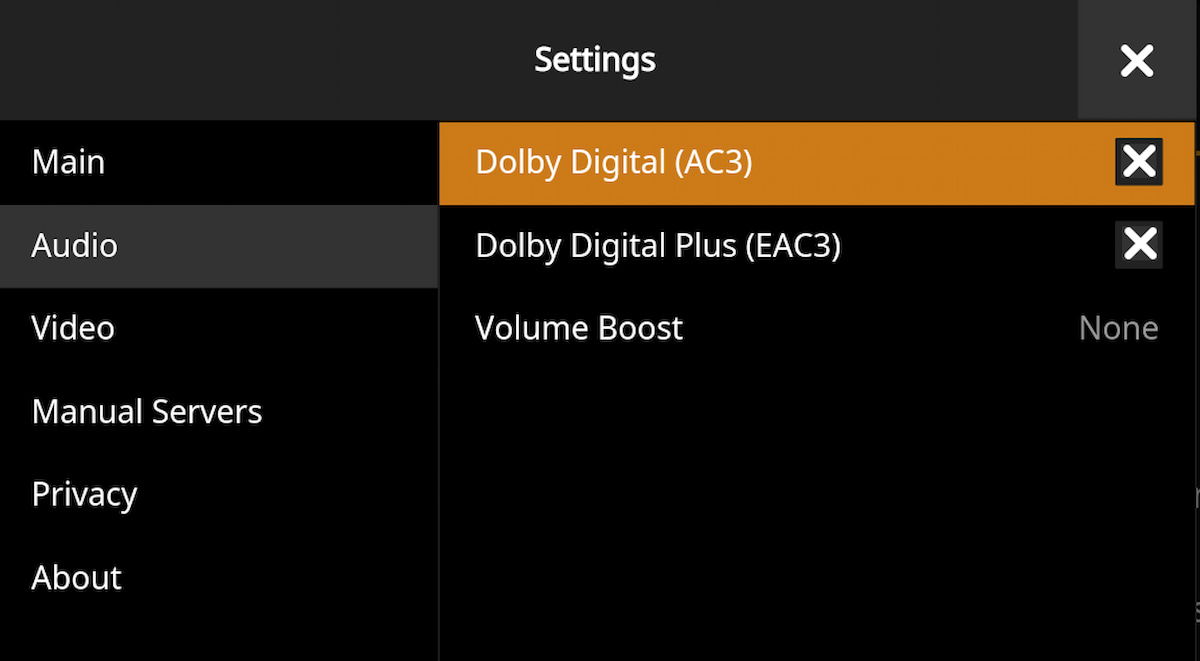
Resolver problemas de sonido en Plex no tiene por qué ser complicado. Desde verificar el control de volumen hasta desactivar el passthrough o ajustar configuraciones de audio, existen múltiples formas de solucionar estos inconvenientes. Los códecs como AC3 y EAC3 pueden ser un desafío, pero con un poco de paciencia y ajustes adecuados, es posible recuperar el audio y seguir disfrutando de tus series y películas favoritas.
No olvides que mantener tanto tu dispositivo como Plex actualizados es esencial para evitar problemas recurrentes. Si estas soluciones no funcionan, considera buscar ayuda en la comunidad de usuarios de Plex, que suelen compartir experiencias útiles y recomendaciones personalizadas.